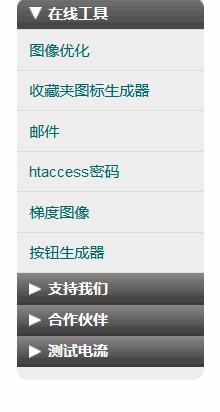如果这篇博客能够帮助到你,点个赞再走吧~
CC BY 4.0 (除特别声明或转载文章外)
笔记来源:尚硅谷最新版 JavaScript 基础全套教程完整版(140 集实战教学,JS 从入门到精通)_哔哩哔哩_bilibili
[TOC]
定时调用与延时调用
1、定时调用
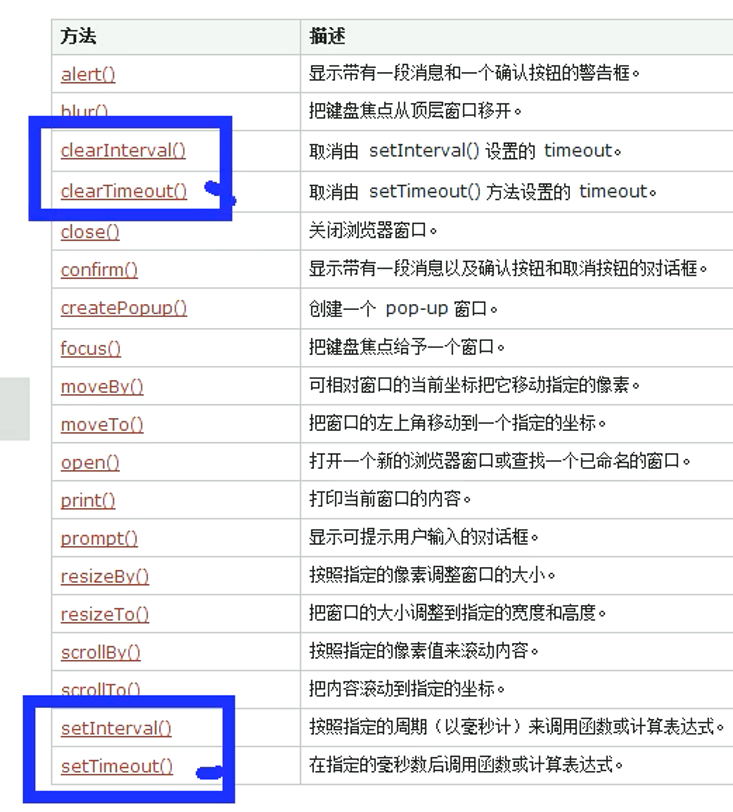
JS 的程序的执行速度是非常非常快的如果希望一段程序,可以每间隔一段时间执行一次,可以使用定时调用
setInterval()
定时调用,可以将一个函数,每隔一段时间执行一次
参数:
- 回调函数,该函数会每隔一段时间被调用一次
- 每次调用间隔的时间,单位是毫秒
返回值:返回一个Number类型的数据,这个数字用来作为定时器的唯一标识
var num = 1;
info = document.getElementById("info");
setInterval(function () {
info.innerHTML = num++;
}, 1000);
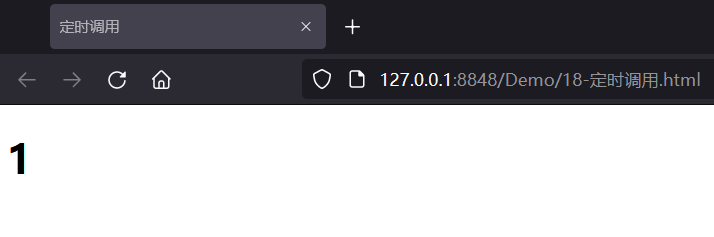
setInterval(function () {
info.innerHTML = num++;
}, 100);
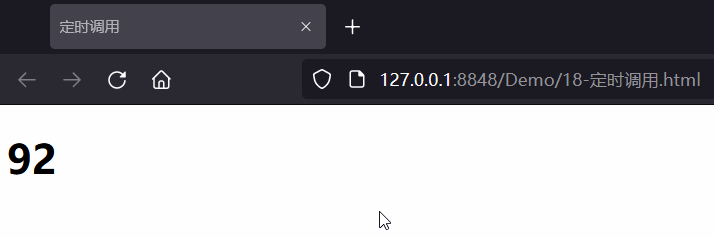
clearInterval()
可以用来关闭一个定时器,方法中需要一个定时器的标识作为参数,这样将关闭标识对应的定时器
var timer = setInterval(function () {
info.innerHTML = num++;
if (num > 100) {
clearInterval(timer);
}
}, 10);
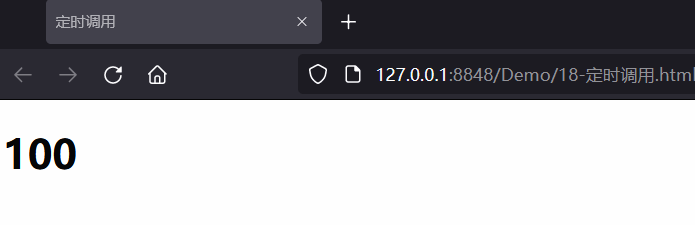
<练习 1:定时图片切换>
HTML 代码
<img src="img/1.jpg" id="img" /><br />
<button type="button" id="btnStart">开始</button>
<button type="button" id="btnEnd">结束</button>
JS 代码
var btnStart = document.getElementById("btnStart");
var btnEnd = document.getElementById("btnEnd");
var img = document.getElementById("img");
// 设置轮播图片数组
var imgArr = ["img/1.jpg", "img/2.jpg", "img/3.jpg", "img/4.jpg", "img/5.jpg"];
// 设置轮播图片索引
var index = 0;
// 为开始按钮绑定单击响应函数
var timer;
btnStart.onclick = function () {
// 清除上一个定时器
clearInterval(timer);
// 设置定时器
timer = setInterval(function () {
// 切换图片
img.src = imgArr[index++];
// 判断索引是否超过最大索引
index %= imgArr.length;
}, 500);
};
// 为结束按钮绑定单击响应函数
btnEnd.onclick = function () {
clearInterval(timer);
};
效果

注意点一:循环切换图片
当索引超过最大索引时,需要将索引重置,以达到轮播图片之目的
// if(index >= imgArr.length){
// index = 0;
// }
index %= imgArr.length;
注意点二:不点击开始,而直接点击结束
clearInterval()可以接收任意参数
- 如果参数是一个有效的定时器的标识,则停止对应的定时器
- 如果参数不是一个有效的标识,则什么也不做
即使没有点开始,timer 为 undefined 也不会报错,可以放心大胆的去使用
注意点三:多次点击开始按钮导致切换速度过快问题
目前,我们每点击一次按钮,就会开启一个定时器,点击多次就会开启多个定时器
这就导致图片的切换速度过快,并且我们只能关闭最后一次开启的定时器
在开启定时器之前,需要将当前元素上的其他定时器关闭
<练习 2:div 移动优化>
// 定义速度
var speed = 20;
// 定义方向
var direct = 0;
// 定时器只控制方向
setInterval(function () {
switch (direct) {
case 37:
box1.style.left = box1.offsetLeft - speed + "px";
break;
case 38:
box1.style.top = box1.offsetTop - speed + "px";
break;
case 39:
box1.style.left = box1.offsetLeft + speed + "px";
break;
case 40:
box1.style.top = box1.offsetTop + speed + "px";
break;
default:
break;
}
}, 50);
// 键盘按下控制速度
var box1 = document.getElementById("box1");
document.onkeydown = function (event) {
event = event || window.event;
// 修改速度
speed = event.ctrlKey ? 50 : 20;
// 捕获方向
direct = event.keyCode;
return false;
};
// 键盘松开清空速度和方向
document.onkeyup = function (event) {
direct = 0;
};
效果
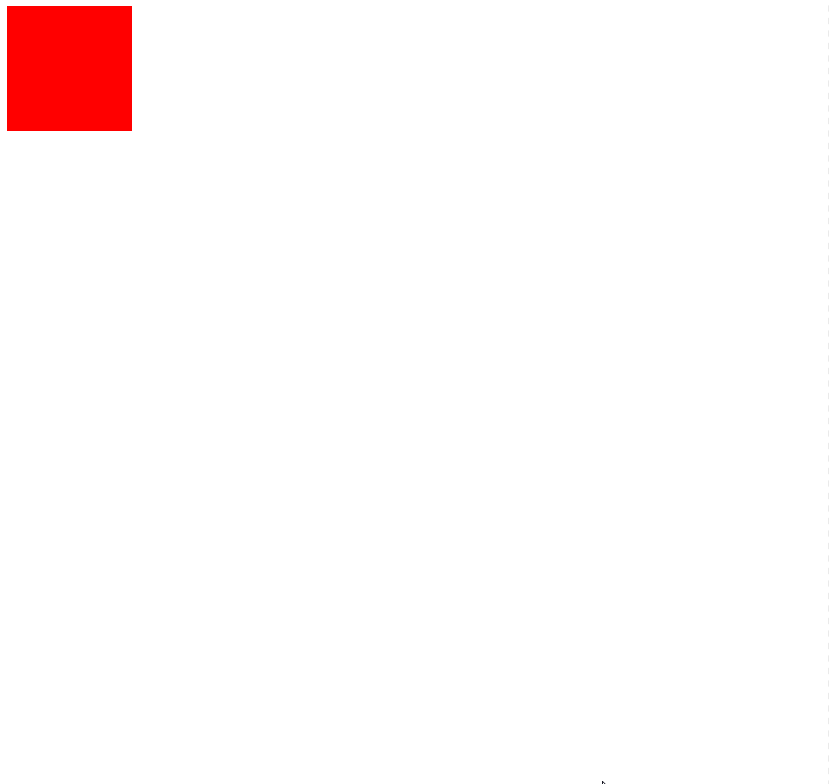
优化思路
- 定时器控制方向,键盘按下控制速度和捕获方向,键盘松开清空速度和方向
这就好比一辆汽车,速度就像汽车的油门,定时器就像汽车的方向盘,而键盘就像汽车的离合和档位
油门一直在踩着,发动机就一直匀速运转,就能保证速度一直存在,启动或转向就不会出现卡顿的现象
当键盘按下时,就是松离合换挡位;当键盘松开时,就是踩离合
不过,跟现实世界不同的是,JS 的世界没有惯性,所以只要松离合,div 就不会再移动了
2、延时调用
setTimeout()、clearTimeout()
延时调用,延时调用一个函数不马上执行,而是隔一段时间以后在执行,而且只会执行一次
延时调用和定时调用的区别:定时调用会执行多次,而延时调用只会执行一次
延时调用和定时调用实际上是可以互相代替的,在开发中可以根据自己需要去选择
var num = 1;
var timer = setInterval(function () {
console.log(num++); // 1 2 3 4 5 ...
}, 1000);
var timer = setTimeout(function () {
console.log(num++); // 1
}, 1000);
clearTimeout(timer);
3、定时器的应用(一)
<练习:点击按钮 div 移动>
HTML 代码
<button type="button" id="btn1">点击按钮box1向右移动</button>
<button type="button" id="btn2">点击按钮box1向左移动</button>
<br /><br />
<div id="box1"></div>
<div id="line"></div>
CSS 代码
* {
margin: 0;
padding: 0;
}
#box1 {
width: 100px;
height: 100px;
background-color: red;
/* 开启定位 */
position: absolute;
left: 0;
top: 0;
}
#line {
width: 0;
height: 1000px;
border: 1px solid black;
position: absolute;
top: 0;
left: 800px;
left: 0;
top: 200px;
}
JS 代码
// 自定义兼容所有浏览器获取元素样式的方法
function getStyle(obj, name) {
return window.getComputedStyle
? getComputedStyle(obj, null)[name]
: obj.currentStyle[name];
}
window.onload = function () {
var timer;
var speed = 19;
var btn1 = document.getElementById("btn1");
var btn2 = document.getElementById("btn2");
var box1 = document.getElementById("box1");
btn1.onclick = function () {
// 清空上一个定时器
clearInterval(timer);
// 设置定时器
timer = setInterval(function () {
// 获取旧值
var oldValue = parseInt(getStyle(box1, "left"));
// 获取新值
var newValue = oldValue + speed;
// 当达到一定值时停下来
newValue = newValue > 800 ? 800 : newValue;
// 赋新值
box1.style.left = newValue + "px";
// 当值不再变化时,清空定时器
if (newValue == 800) {
clearInterval(timer);
}
}, 50);
};
btn2.onclick = function () {
// 清空上一个定时器
clearInterval(timer);
// 设置定时器
timer = setInterval(function () {
// 获取旧值
var oldValue = parseInt(getStyle(box1, "left"));
// 获取新值
var newValue = oldValue - speed;
// 当达到一定值时停下来
newValue = newValue < 0 ? 0 : newValue;
// 赋新值
box1.style.left = newValue + "px";
// 当值不再变化时,清空定时器
if (newValue == 0) {
clearInterval(timer);
}
}, 50);
};
};

优化 1:封装移动方法
// 封装移动方法
// obj:要执行动画的对象
// target:执行动画的目标位置
// speed:移动的速度(正数向右移动,负数向左移动)
var timer;
function move(obj, target, speed) {
clearInterval(timer);
timer = setInterval(function () {
var oldValue = parseInt(getStyle(obj, "left"));
var newValue = oldValue + speed;
newValue =
speed > 0
? newValue > target
? target
: newValue
: newValue < target
? target
: newValue;
obj.style.left = newValue + "px";
if (newValue == target) {
clearInterval(timer);
}
}, 50);
}
优化 2:智能判断方向
function move(obj, target, speed) {
clearInterval(timer);
var current = parseInt(getStyle(obj, "left"));
// 智能判断方向
speed = target < current ? -speed : speed;
timer = setInterval(function () {
var oldValue = parseInt(getStyle(obj, "left"));
var newValue = oldValue + speed;
newValue =
speed > 0
? newValue > target
? target
: newValue
: newValue < target
? target
: newValue;
obj.style.left = newValue + "px";
if (newValue == target) {
clearInterval(timer);
}
}, 50);
}
优化 3:消除多个 div 影响
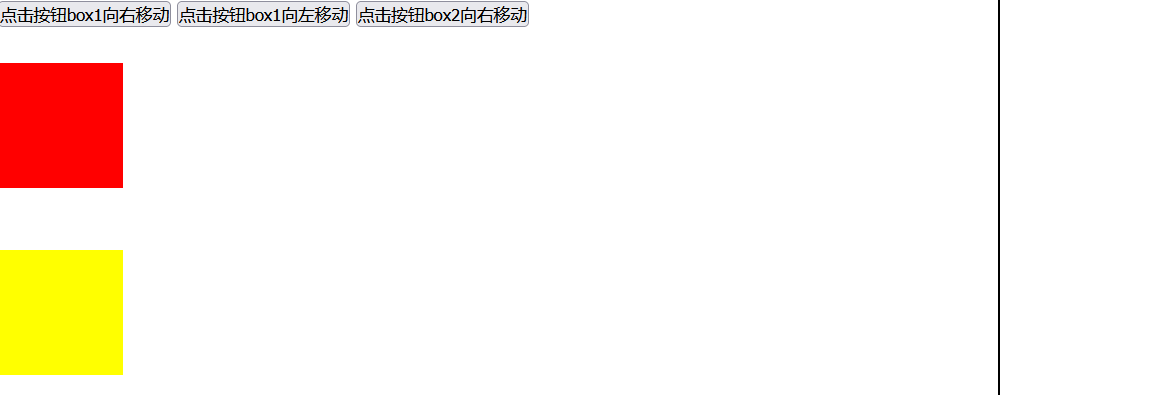
目前我们的定时器的标识由全局变量 timer 保存,所有的执行正在执行的定时器都在这个变量中保存
那么我们就不能定义全局的了,而是需要向执行动画的对象中添加一个 timer 属性,用来保存它自己的定时器的标识
function move(obj, target, speed) {
clearInterval(obj.timer);
var current = parseInt(getStyle(obj, "left"));
// 智能判断速度的方向
speed = target < current ? -speed : speed;
obj.timer = setInterval(function () {
var oldValue = parseInt(getStyle(obj, "left"));
var newValue = oldValue + speed;
newValue =
speed > 0
? newValue > target
? target
: newValue
: newValue < target
? target
: newValue;
obj.style.left = newValue + "px";
if (newValue == target) {
clearInterval(obj.timer);
}
}, 50);
}
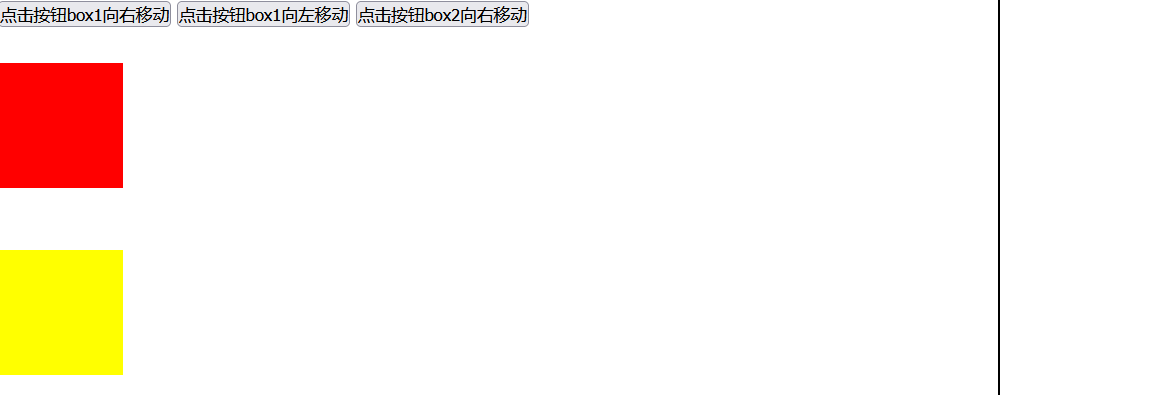
这样,执行动画的对象之间就不会再互相产生影响了
优化 4:支持多属性
只需要将left相关的属性改为变量传入
// obj:要执行动画的对象
// attr:要执行动画的样式
// target:执行动画的目标位置
// speed:移动的速度(正数向右移动,负数向左移动)
function move(obj, attr, target, speed) {
clearInterval(obj.timer);
var current = parseInt(getStyle(obj, attr));
// 智能判断速度的方向
speed = target < current ? -speed : speed;
obj.timer = setInterval(function () {
var oldValue = parseInt(getStyle(obj, attr));
var newValue = oldValue + speed;
newValue =
speed > 0
? newValue > target
? target
: newValue
: newValue < target
? target
: newValue;
obj.style[attr] = newValue + "px";
if (newValue == target) {
clearInterval(obj.timer);
}
}, 50);
}
调用修改后的函数
btn1.onclick = function () {
move(box1, "left", 800, speed);
};
btn2.onclick = function () {
move(box1, "left", 0, speed);
};
btn3.onclick = function () {
move(box2, "top", 500, speed);
};
btn4.onclick = function () {
move(box3, "height", 500, speed);
};
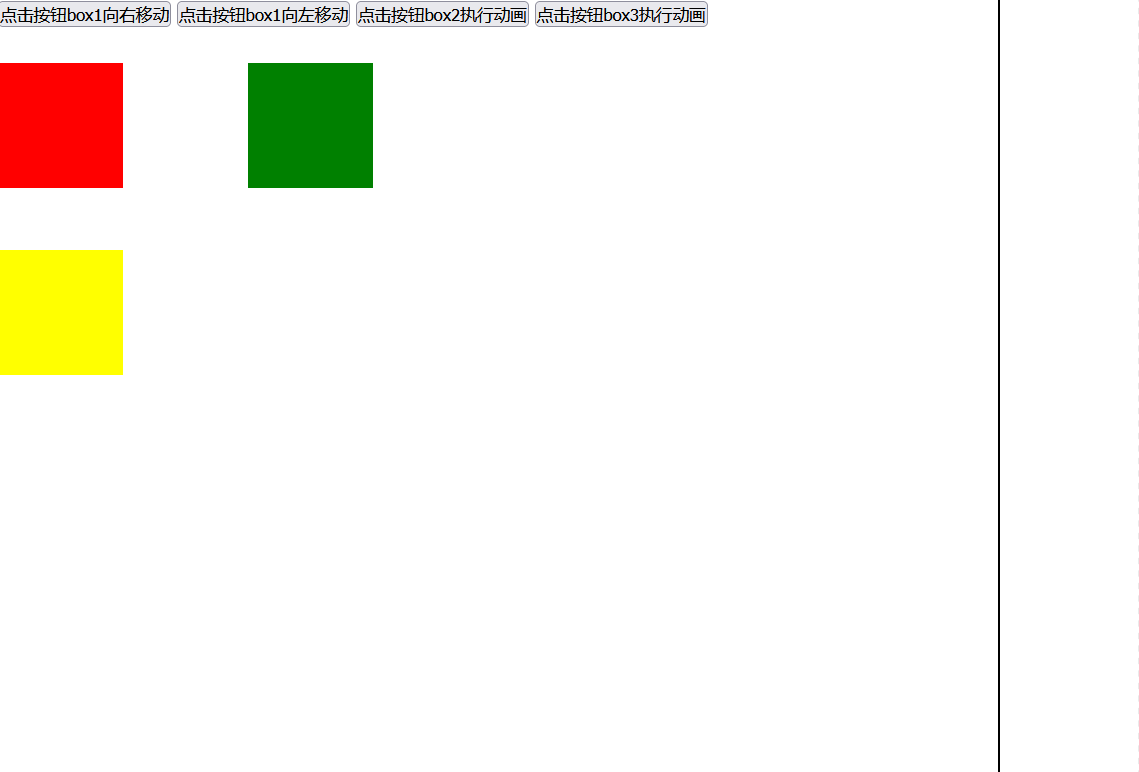
优化 5:添加回调函数
// obj:要执行动画的对象
// attr:要执行动画的样式
// target:执行动画的目标位置
// speed:移动的速度(正数向右移动,负数向左移动)
// callback:回调函数
function move(obj, attr, target, speed, callback) {
clearInterval(obj.timer);
var current = parseInt(getStyle(obj, attr));
// 智能判断速度的方向
speed = target < current ? -speed : speed;
obj.timer = setInterval(function () {
var oldValue = parseInt(getStyle(obj, attr));
var newValue = oldValue + speed;
newValue =
speed > 0
? newValue > target
? target
: newValue
: newValue < target
? target
: newValue;
obj.style[attr] = newValue + "px";
if (newValue == target) {
clearInterval(obj.timer);
callback && callback(); // 即使不传回调函数也不会报错
}
}, 50);
}
调用回调函数
btn4.onclick = function () {
move(box3, "height", 500, speed, function () {
move(box3, "width", 500, speed, function () {
move(box3, "height", 100, speed, function () {
move(box3, "width", 100, speed, function () {});
});
});
});
};
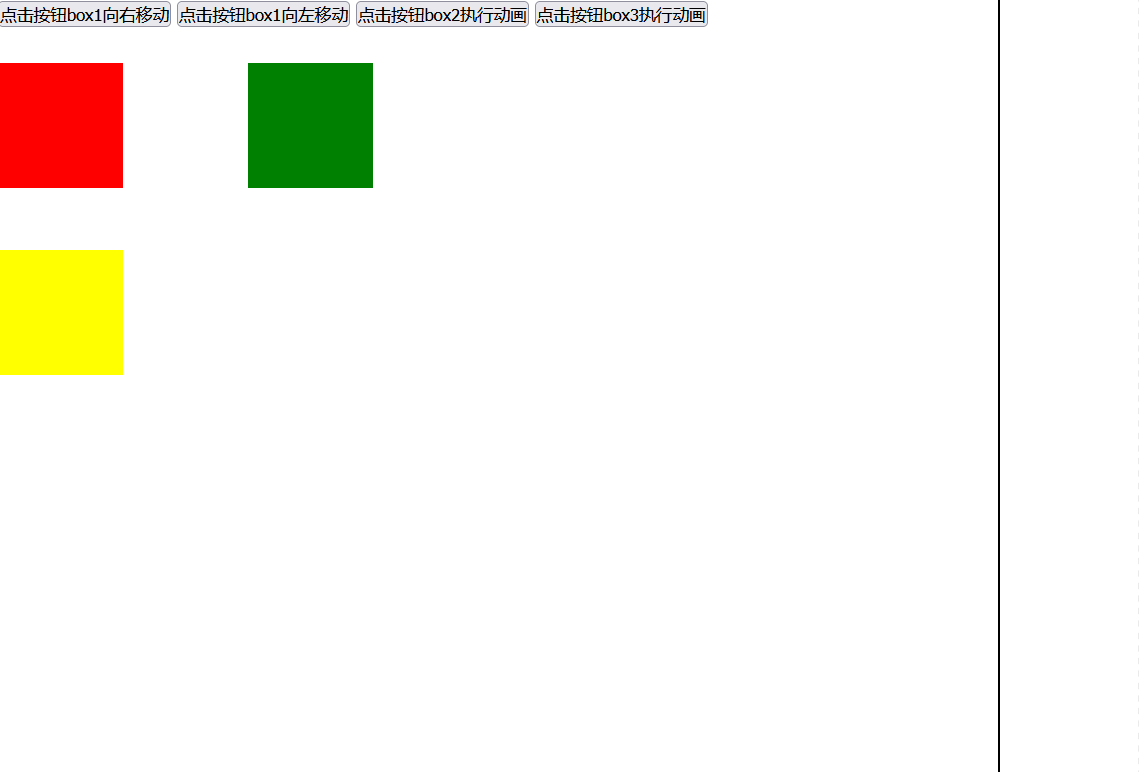
优化 6:封装 JS 文件
新建 js 文件夹,新建 tools.js 文件,复制 move 相关方法
// 自定义兼容所有浏览器获取元素样式的方法
function getStyle(obj, name) {
return window.getComputedStyle
? getComputedStyle(obj, null)[name]
: obj.currentStyle[name];
}
// 封装移动方法
// obj:要执行动画的对象
// attr:要执行动画的样式
// target:执行动画的目标位置
// speed:移动的速度
// callback:回调函数
function move(obj, attr, target, speed, callback) {
clearInterval(obj.timer);
var current = parseInt(getStyle(obj, attr));
speed = target < current ? -speed : speed;
obj.timer = setInterval(function () {
var oldValue = parseInt(getStyle(obj, attr));
var newValue = oldValue + speed;
newValue =
speed > 0
? newValue > target
? target
: newValue
: newValue < target
? target
: newValue;
obj.style[attr] = newValue + "px";
if (newValue == target) {
clearInterval(obj.timer);
callback && callback();
}
}, 50);
}
最后再引入 js 文件,大功告成
<script src="js/tools.js" type="text/javascript" charset="utf-8"></script>
4、定时器应用(二)
<练习:轮播图>
HTML 代码
<div id="outer">
<ul id="pic-list">
<li><img src="img/1.jpg" /></li>
<li><img src="img/2.jpg" /></li>
<li><img src="img/3.jpg" /></li>
<li><img src="img/4.jpg" /></li>
<li><img src="img/5.jpg" /></li>
<li><img src="img/1.jpg" /></li>
</ul>
<ul id="nav-list">
<li><a href="javascript:;"></a></li>
<li><a href="javascript:;"></a></li>
<li><a href="javascript:;"></a></li>
<li><a href="javascript:;"></a></li>
<li><a href="javascript:;"></a></li>
</ul>
</div>
CSS 代码
/* 去除浏览器默认样式 */
* {
margin: 0;
padding: 0;
}
ul {
list-style: none;
}
a {
text-decoration: none;
}
/* 总体布局 */
#outer {
width: 500px;
height: 332px;
margin: 100px auto;
box-shadow: 10px 10px 5px rgba(0, 0, 0, 0.2);
position: relative;
overflow: hidden;
}
/* 轮播图片 */
#pic-list {
width: 2550px;
position: absolute;
left: 0;
top: 0;
/* 添加过渡效果 */
/* transition: left 0.3s; */
}
#pic-list li {
float: left;
margin-right: 10px;
}
/* 轮播按钮 */
#nav-list {
position: absolute;
left: 187.5px;
bottom: 10px;
}
#nav-list li {
float: left;
width: 15px;
height: 15px;
background-color: red;
opacity: 0.5;
margin: 0 5px;
}
#nav-list a:hover {
background-color: black;
}
#nav-list li a {
display: block;
height: 100%;
line-height: 100%;
}
JS 代码
window.onload = function () {
var outer = document.getElementById("outer");
var picList = document.getElementById("pic-list");
var imgArr = document.getElementsByTagName("img");
var navList = document.getElementById("nav-list");
var aArr = document.getElementsByTagName("a");
var index = 0;
// 动态调整picList的宽度,以自适应图片的数量变化
picList.style.width = (outer.clientWidth + 10) * imgArr.length + "px";
// 动态调整navList的水平偏移量
navList.style.left = (outer.clientWidth - 25 * aArr.length) / 2 + "px";
// 设置第一个轮播按钮悬浮颜色
aArr[index].style.backgroundColor = "black";
// 点击按钮切换图片
for (var i = 0; i < aArr.length; i++) {
aArr[i].index = i;
aArr[i].onclick = function () {
// 设置index
index = this.index;
// 清空定时器
clearInterval(timer);
move(
picList,
"left",
-(outer.clientWidth + 10) * index,
100,
function () {
// 开启定时器
autoSwitch();
}
);
setColor();
};
}
autoSwitch();
// 自动切换图片
var timer;
function autoSwitch() {
timer = setInterval(function () {
index++;
index %= imgArr.length;
move(
picList,
"left",
-(outer.clientWidth + 10) * index,
100,
function () {
if (index >= imgArr.length - 1) {
picList.style.left = "0px";
}
setColor();
}
);
}, 3000);
}
// 设置轮播按钮悬浮颜色
function setColor() {
// 重置所有轮播按钮颜色:由于修改的是内联样式,优先级较高,会把css样式覆盖,导致悬浮效果失效
// 那么这里不使用内联样式,将其置为空,这样就会找css样式
for (var i = 0; i < aArr.length; i++) {
aArr[i].style.backgroundColor = "";
}
index %= aArr.length;
aArr[index].style.backgroundColor = "black";
}
};
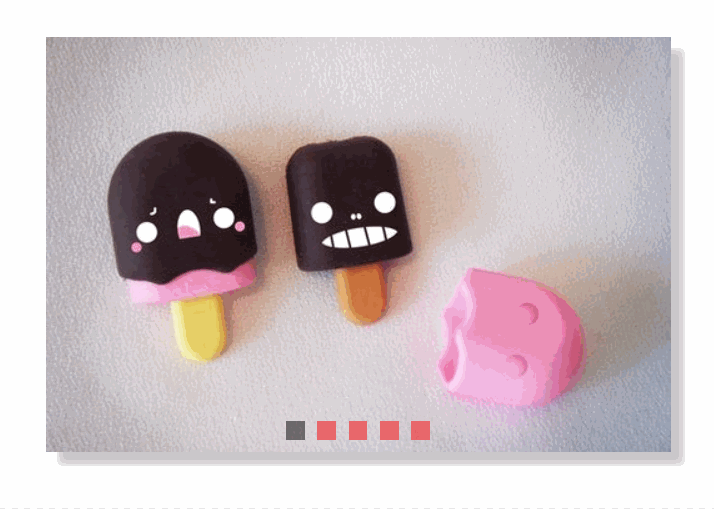
5、类的操作
修改 class 属性
HTML 代码
<button type="button" id="btn1">点击按钮修改box1样式</button> <br /><br />
<div id="box1" class="b1"></div>
CSS 代码
.b1 {
width: 100px;
height: 100px;
background-color: red;
}
JS 代码
box1.style.width = "200px";
box1.style.height = "200px";
box1.style.backgroundColor = "yellow";
通过style属性来修改元素的样式,每修改一个样式,浏览器就需要重新渲染一次页面
这样执行的性能是比较差的,而且这种形式当我们要修改多个样式时,也不太方便
那怎么办呢?
我们可以先事先定义好一个 class 属性,里面写好我们需要变化的样式
.b2 {
width: 200px;
height: 200px;
background-color: yellow;
}
然后在 JS 中修改className属性即可
box1.className = "b2";
效果是一样的
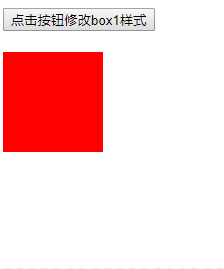
我们可以通过修改元素的class属性来间接的修改样式
这样一来,我们只需要修改一次,即可同时修改多个样式
浏览器只需要重新渲染页面一次,性能比较好,并且这种方式,可以使表现和行为进一步的分离
添加 class 属性
我们可以在此样式基础之上,定义一个函数,用来向一个元素中添加指定的 class 属性值
// 参数:
// obj 要添加class属性的元素
// cn 要添加的class值
function addClass(obj, cn) {
obj.className += " " + cn;
}
//.b3{
// position: absolute;
// left: 100px;
//}
addClass(box1, "b3");
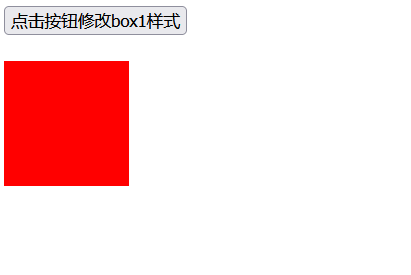
但是也存在一个问题,虽然从效果上来看没有什么不同,但多次点击后会重复添加相同的 class 属性,而这个操作是多余的
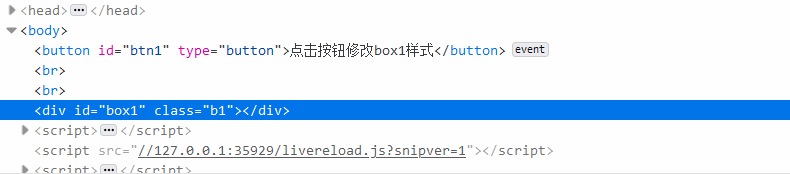
我们就需要在写一个函数来判断是否已经存在 class 属性
function hasClass(obj, cn) {
// return obj.className.indexOf(cn) != -1;
var reg = new RegExp("\\b" + cn + "\\b");
return reg.test(obj.className);
}
function addClass(obj, cn) {
if (!hasClass(obj, cn)) {
obj.className += " " + cn;
}
}
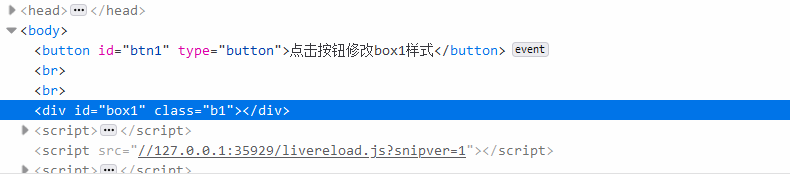
删除 class 属性
删除一个元素中的指定的 class 属性
function removeClass(obj, cn) {
var reg = new RegExp("\\b" + cn + "\\b");
obj.className = obj.className.replace(reg, "");
}
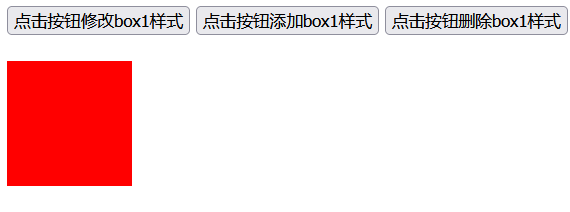
切换 class 属性
// toggleClass可以用来切换一个类
// 如果元素中具有该类,则删除
// 如果元素中没有该类,则添加
function toggleClass(obj, cn) {
if (hasClass(obj, cn)) {
removeClass(obj, cn);
} else {
addClass(obj, cn);
}
}
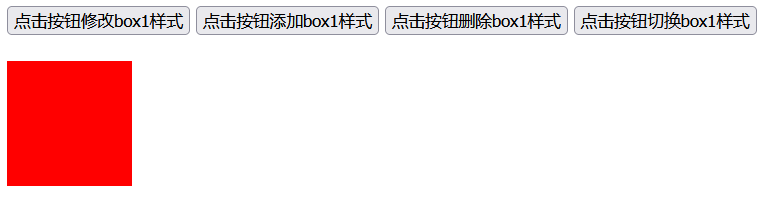
<练习:二级菜单>
HTML 代码
<div id="my_menu" class="sdmenu">
<div>
<span class="menuSpan">在线工具</span>
<a href="#">图像优化</a>
<a href="#">收藏夹图标生成器</a>
<a href="#">邮件</a>
<a href="#">htaccess密码</a>
<a href="#">梯度图像</a>
<a href="#">按钮生成器</a>
</div>
<div class="collapsed">
<span class="menuSpan">支持我们</span>
<a href="#">推荐我们</a>
<a href="#">链接我们</a>
<a href="#">网络资源</a>
</div>
<div class="collapsed">
<span class="menuSpan">合作伙伴</span>
<a href="#">JavaScript工具包</a>
<a href="#">CSS驱动</a>
<a href="#">CodingForums</a>
<a href="#">CSS例子</a>
</div>
<div class="collapsed">
<span class="menuSpan">测试电流</span>
<a href="#">Current or not</a>
<a href="#">Current or not</a>
<a href="#">Current or not</a>
<a href="#">Current or not</a>
</div>
</div>
CSS 代码
@charset "utf-8";
/* sdmenu */
div.sdmenu {
width: 150px;
margin: 0 auto;
font-family: Arial, sans-serif;
font-size: 12px;
padding-bottom: 10px;
background: url(bottom.gif) no-repeat right bottom;
color: #fff;
}
div.sdmenu div {
background: url(title.gif) repeat-x;
overflow: hidden;
}
div.sdmenu div:first-child {
background: url(toptitle.gif) no-repeat;
}
div.sdmenu div.collapsed {
height: 25px;
}
div.sdmenu div span {
display: block;
height: 15px;
line-height: 15px;
overflow: hidden;
padding: 5px 25px;
font-weight: bold;
color: white;
background: url(expanded.gif) no-repeat 10px center;
cursor: pointer;
border-bottom: 1px solid #ddd;
}
div.sdmenu div.collapsed span {
background-image: url(collapsed.gif);
}
div.sdmenu div a {
padding: 5px 10px;
background: #eee;
display: block;
border-bottom: 1px solid #ddd;
color: #066;
}
div.sdmenu div a.current {
background: #ccc;
}
div.sdmenu div a:hover {
background: #066 url(linkarrow.gif) no-repeat right center;
color: #fff;
text-decoration: none;
}
JS 代码
// 为兼容IE8,用querySelectorAll
var menuSpan = document.querySelectorAll(".menuSpan");
var myMenu = document.getElementById("my_menu");
var thisNode;
// 定义一个变量,来保存当前打开的菜单
var openNode = menuSpan[0].parentNode;
for (var i = 0; i < menuSpan.length; i++) {
// 一级菜单绑定单击响应函数
menuSpan[i].onclick = function () {
thisNode = this.parentNode;
// 切换collapsed的class属性
toggleClass(thisNode, "collapsed");
// 打开菜单以后,应该关闭之前打开的菜单
if (openNode != thisNode && !hasClass(openNode, "collapsed")) {
// 为了可以统一处理动画过渡效果,我们希望在这将addClass改为toggleClass
// addClass(openNode, "collapsed");
// 此处toggleClass()不需要有移除的功能
toggleClass(openNode, "collapsed");
}
openNode = thisNode;
};
}
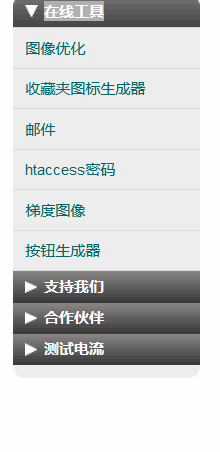
添加动画的过渡效果
var beginHeight;
var endHeight;
for (var i = 0; i < menuSpan.length; i++) {
menuSpan[i].onclick = function () {
thisNode = this.parentNode;
// 切换前高度
beginHeight = thisNode.offsetHeight;
// 切换
toggleClass(thisNode, "collapsed");
// 切换后高度
endHeight = thisNode.offsetHeight;
// 动画执行前内联高度
thisNode.style.height = beginHeight + "px";
// 设置动画效果
move(thisNode, "height", endHeight, 30, function () {});
if (openNode != thisNode && !hasClass(openNode, "collapsed")) {
toggleClass(openNode, "collapsed");
}
openNode = thisNode;
};
}
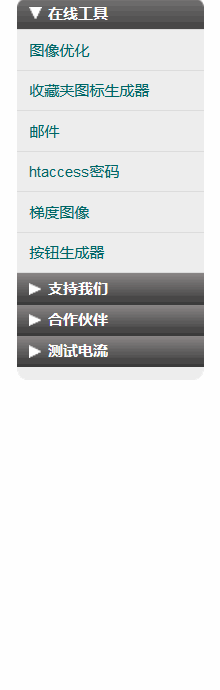
因为我们执行动画前添加了一个内联高度,而内联属性的优先级是最高的
当添加collapsed的 class 属性后不会起作用,因此同时需要在动画执行完毕后去除内联样式
move(thisNode, "height", endHeight, 30, function () {
// 动画执行后内联高度
thisNode.style.height = "";
});
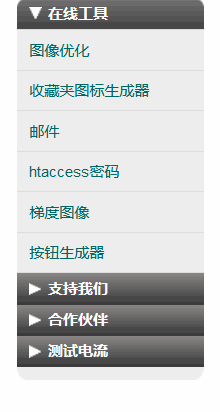
我们只对展开添加了动画效果,折叠时并没有添加动画
因为添加动画的逻辑是一致的,所以这里我们可以封装一个函数,用来执行带有动画效果的折叠和展开动作
// 带有动画效果的折叠和展开动作
function toggleMenu(obj) {
// 切换前高度
beginHeight = obj.offsetHeight;
// 切换
toggleClass(obj, "collapsed");
// 切换后高度
endHeight = obj.offsetHeight;
// 动画执行前内联高度
obj.style.height = beginHeight + "px";
// 设置动画效果
move(obj, "height", endHeight, 30, function () {
// 动画执行后内联高度
obj.style.height = "";
});
}
调用 toggleMenu 函数
for (var i = 0; i < menuSpan.length; i++) {
menuSpan[i].onclick = function () {
thisNode = this.parentNode;
// 切换
toggleMenu(thisNode);
// 关闭其他div
if (openNode != thisNode && !hasClass(openNode, "collapsed")) {
toggleMenu(openNode);
}
openNode = thisNode;
};
}